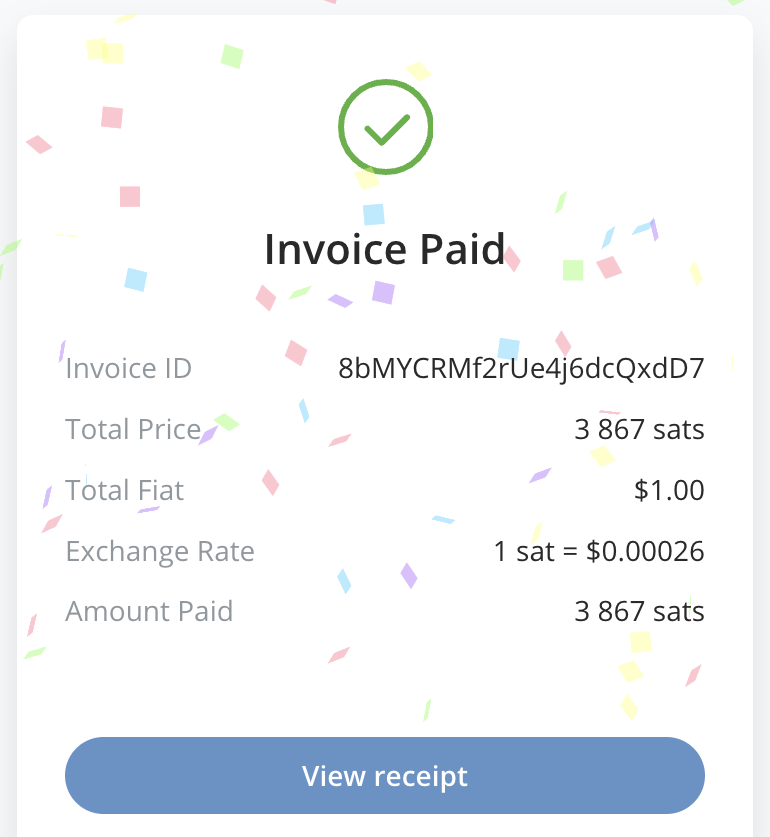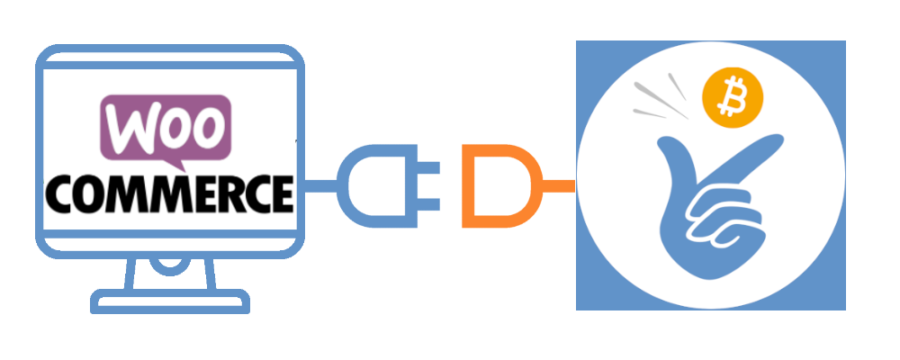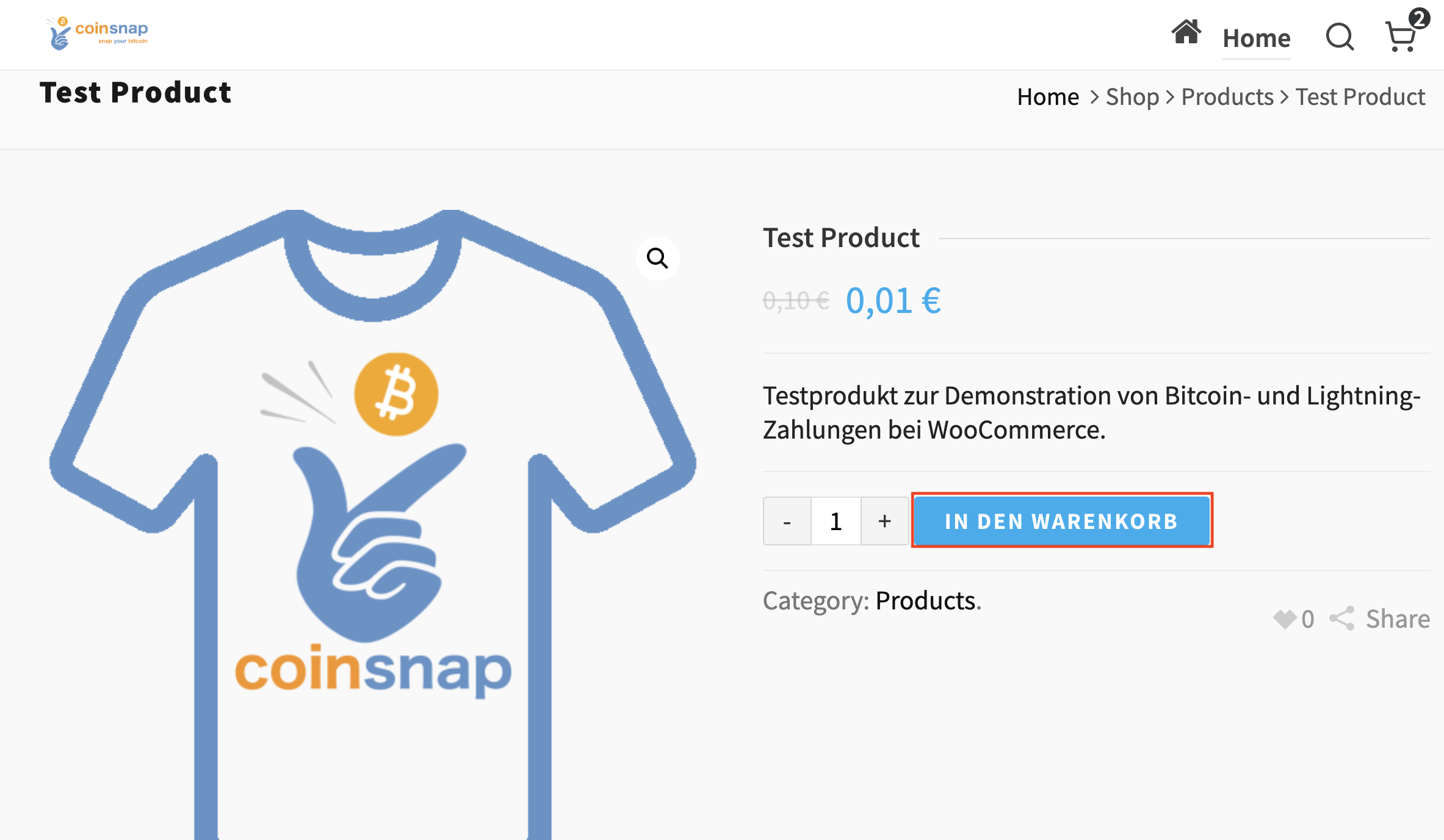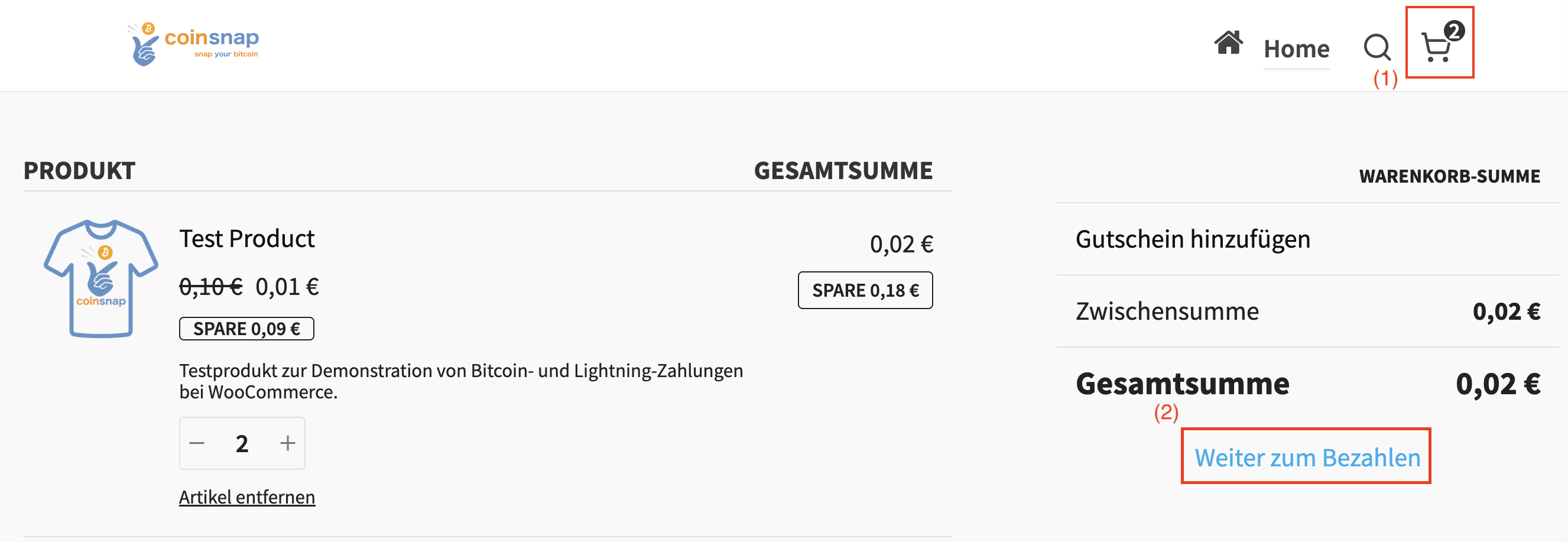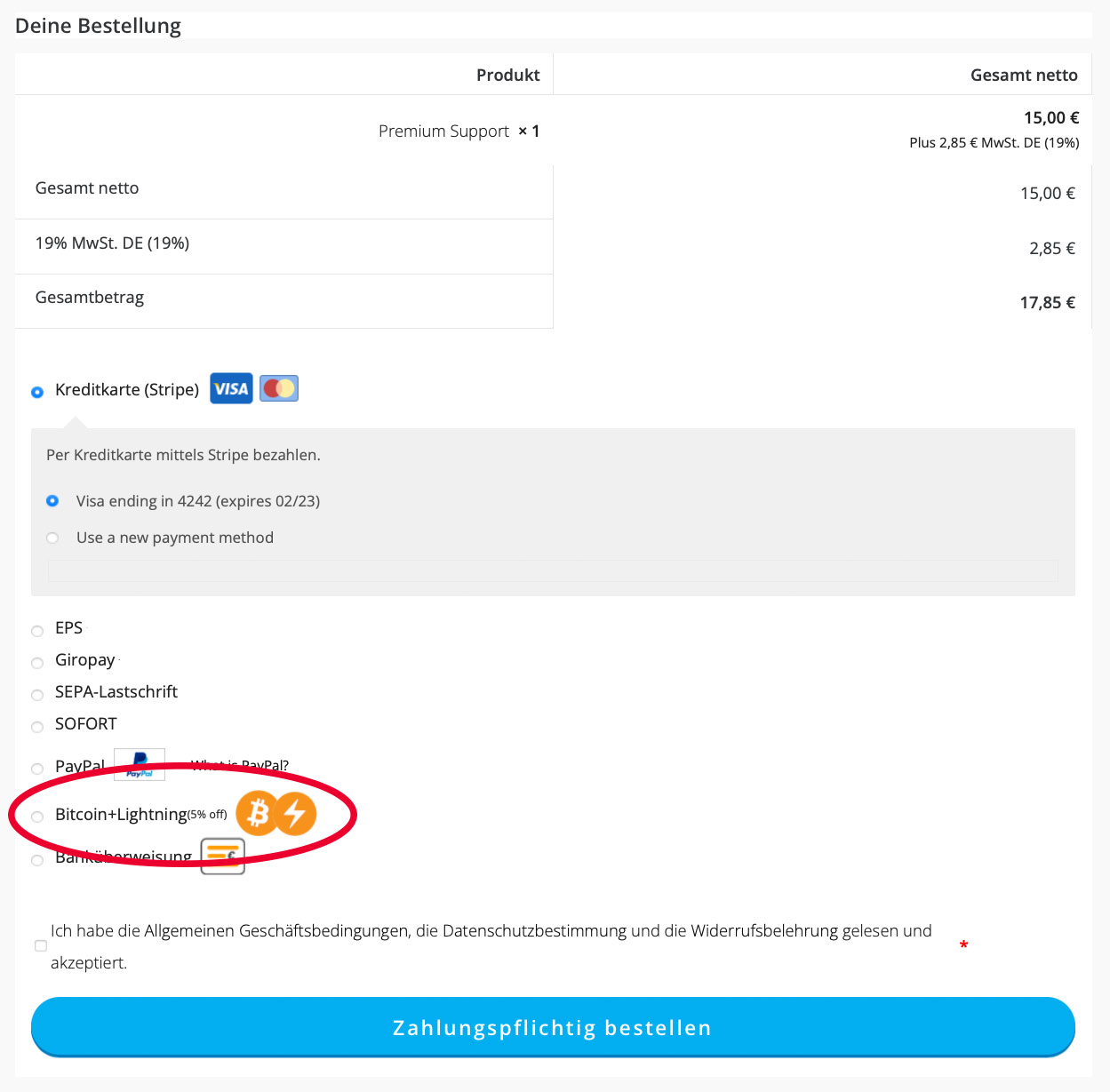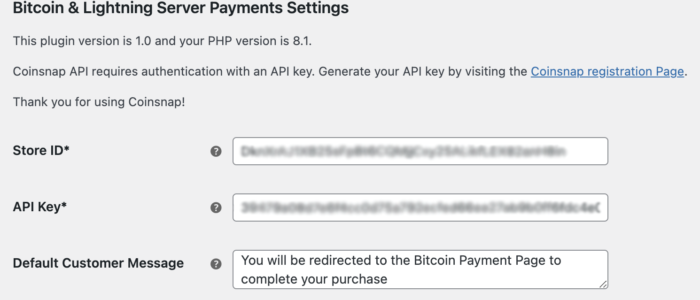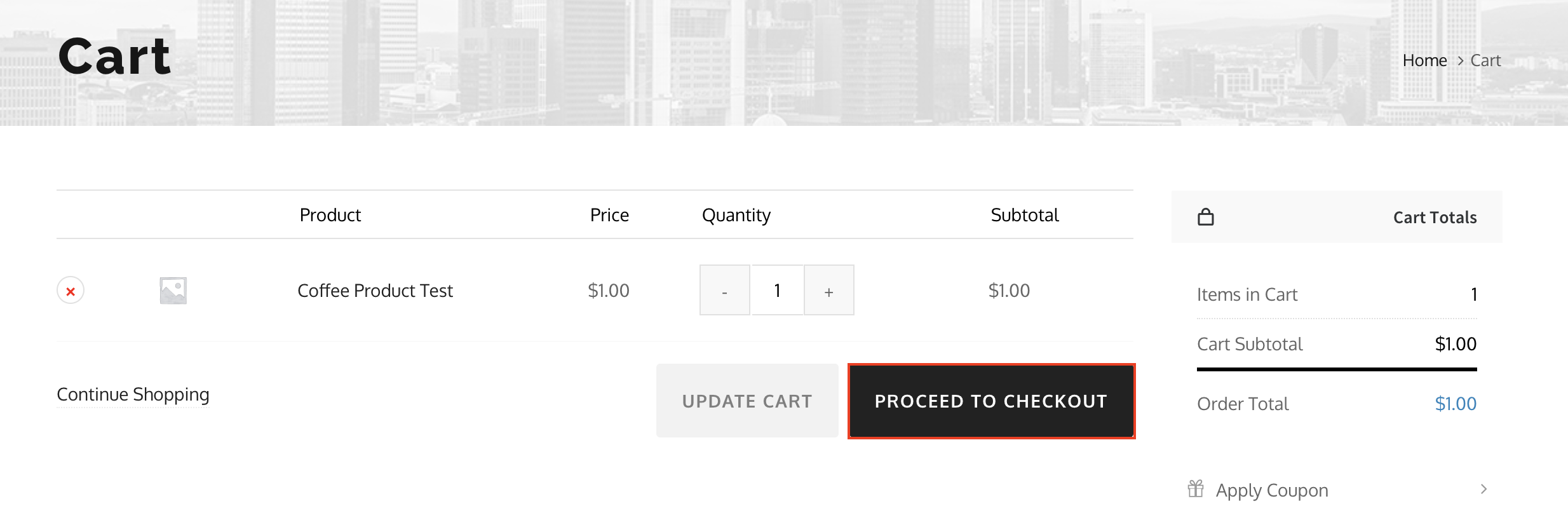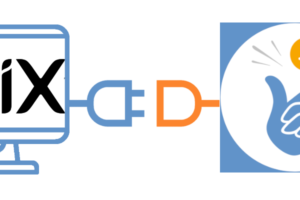Якщо ви використовуєте інтернет-магазин на WooCommerce, інтегрувати платежі Bitcoin і Lightning дуже просто за допомогою плагіна Coinsnap для WooCommerce.
Просто встановіть плагін, прив’яжіть його до свого облікового запису Coinsnap, і ваші клієнти зможуть платити за допомогою Bitcoin і Lightning.
Всі вхідні транзакції в біткоїнах негайно перенаправляються на ваш гаманець Lightning і зараховуються.
- Демо-магазин WooCommerce Coinsnap: https://woocommerce.coinsnap.org/
- Стаття в блозі: https://coinsnap.org/en/coinsnap-for-woocommerce-plugin/
- WordPress: https://wordpress.org/plugins/coinsnap-for-woocommerce/
- GitHub: https://github.com/Coinsnap/Coinsnap-for-Woocommerce
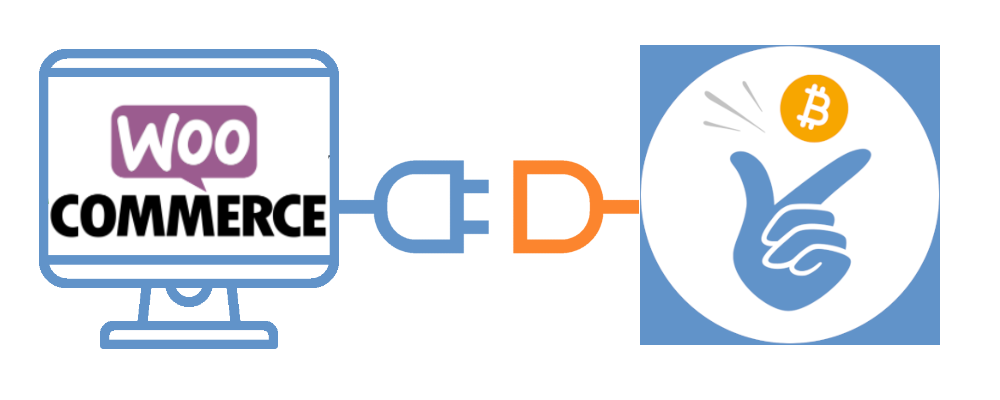
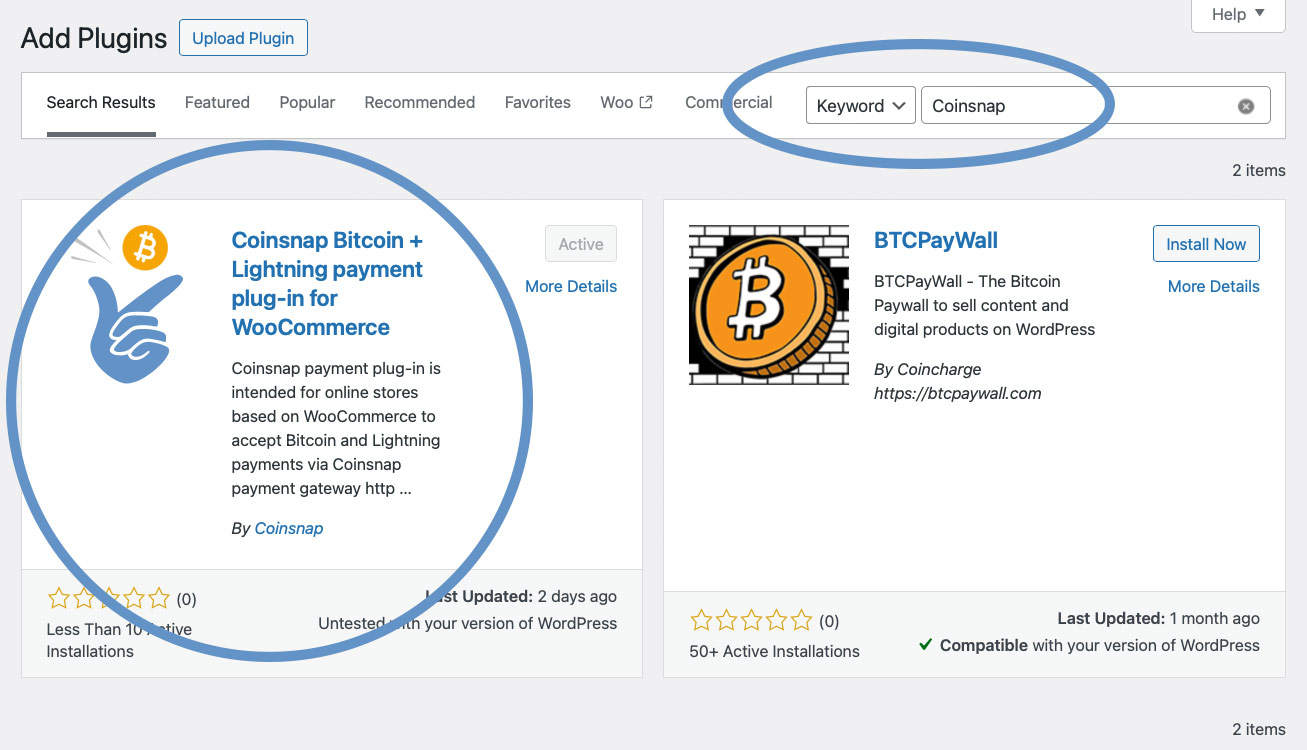
Ви можете легко знайти плагін Coinsnap для Woocommerce в розділі Плагіни / Додати плагін, якщо введете Coinsnap в поле пошуку.
Потім просто натисніть на плагін Coinsnap, і WordPress встановить його для вас.
Потім вам потрібно активувати плагін і ввести ідентифікатор магазину Coinsnap і ключ API (обидва можна знайти у вашому обліковому записі Coinsnap).
І тепер всі ваші товари або пропозиції у вашому магазині можуть бути оплачені за допомогою Bitcoin Lightning!
Тож ваші клієнти у вашому магазині WooCommerce також можуть
за допомогою Bitcoin Lightning:
Якщо ви хочете спробувати самостійно, як можна приймати платежі Bitcoin і Lightning за допомогою магазину WooCommerce, відвідайте наш демо-магазин WooCommerce за адресою https://woocommerce.coinsnap.org/.
(4) Відскануйте QR-код за допомогою гаманця Lightning
Тепер все, що вам потрібно зробити, це відсканувати QR-код, який видає ваш WooCommerce, і сума покупки буде зарахована на Lightning-гаманець продавця в режимі реального часу!
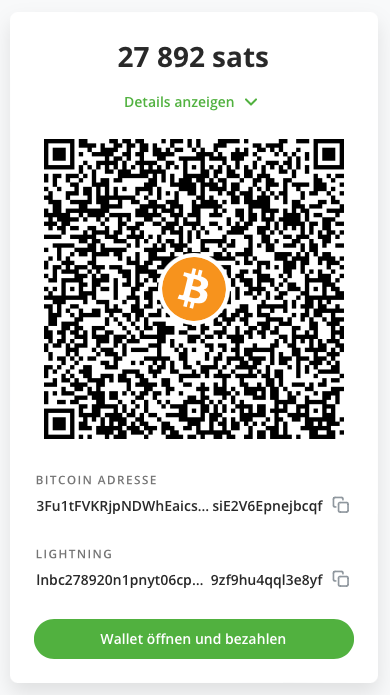
Плагін Coinsnap для WooCommerce
з каталогу WordPress
За допомогою платіжного плагіна Coinsnap для WooCommerce, Coinsnap пропонує можливість швидко і легко інтегрувати платежі в біткойнах в магазин WooCommerce. Ви можете завантажити плагін безпосередньо з WordPress Marketplace або встановити його безпосередньо під час інсталяції WordPress.
> Якщо ви вже встановили WooCommerce, увійдіть до свого облікового запису WordPress. (1) Перейдіть до бекенду WordPress і перейдіть до розділу “Додати нові плагіни”.
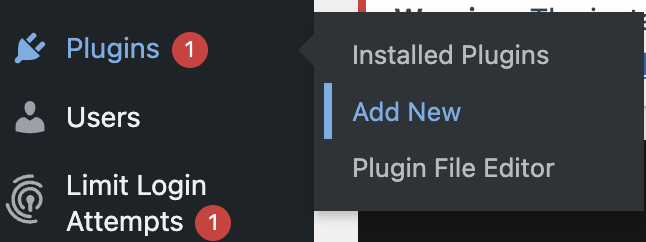

(2) Введіть “Coinsnap” в рядку пошуку і натисніть “Встановити”.
Після цього активуйте плагін. Плагін Coinsnap для WooCommerce успішно встановлений і вказаний як додатковий спосіб оплати в налаштуваннях WooCommerce в пункті меню “Платежі”.
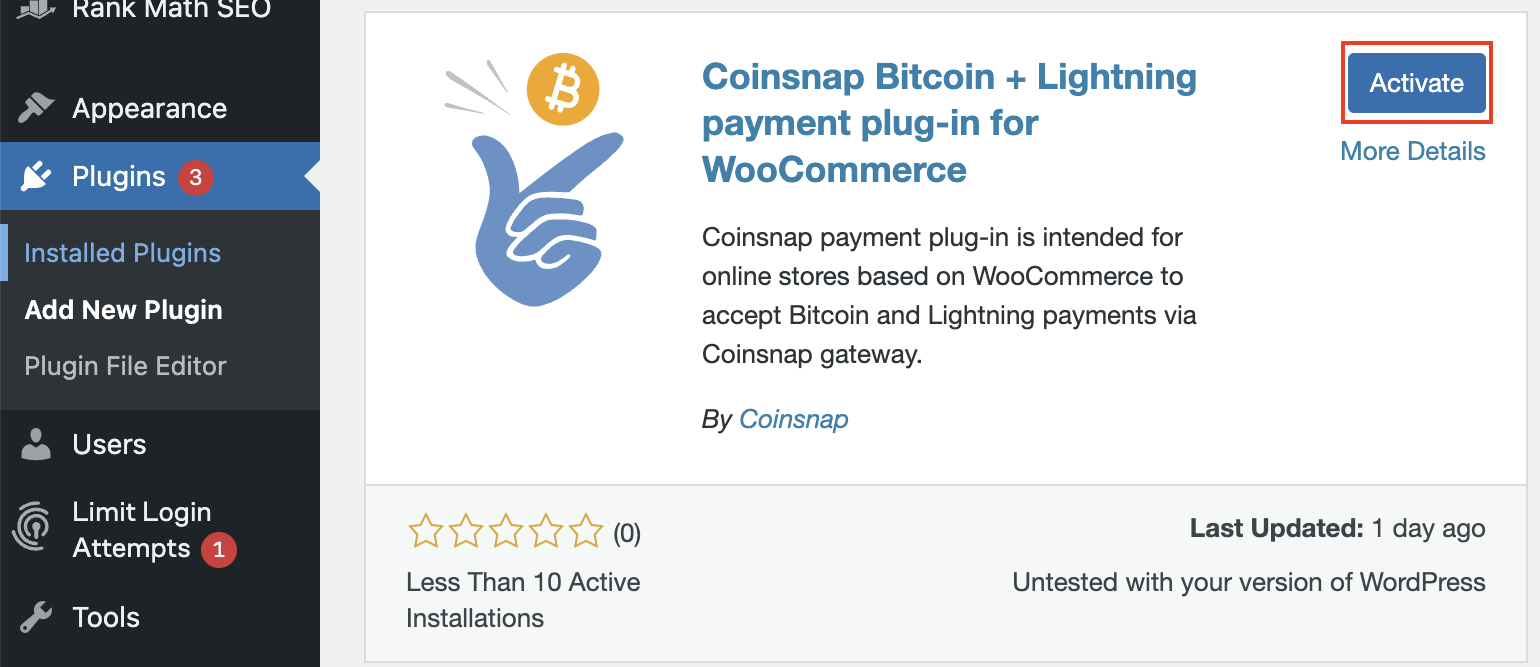
Підключіть акаунт Coinsnap до плагіна WooCommerce
Налаштування WooCommerce Coinsnap

Після того, як ви встановили та активували плагін Coinsnap для WooCommerce, вам потрібно виконати налаштування Coinsnap.
Ви можете отримати доступ до цієї області через WooCommerce та Налаштування.
У крайньому правому куті ви знайдете Налаштування Coinsnap.
Після переходу за вказаним посиланням або на вкладку налаштувань Coinsnap з’явиться форма із запитом на введення ідентифікатора магазину Coinsnap та ключа API Coinsnap. Цю інформацію ви можете знайти у вашому обліковому записі Coinsnap у розділі налаштувань магазину. Якщо у вас ще немає облікового запису Coinsnap, ви можете зареєструватися за наступним посиланням:Реєстрація в Coinsnap.
Налаштування магазину Coinsnap
Перейдіть до пункту меню “Налаштування” в бекенді Coinsnap. Там ви знайдете ідентифікатор магазину Coinsnap і ключ API Coinsnap в розділі “Налаштування магазину”. Натисніть кнопку “Зберегти зміни” внизу сторінки, щоб застосувати і зберегти налаштування.
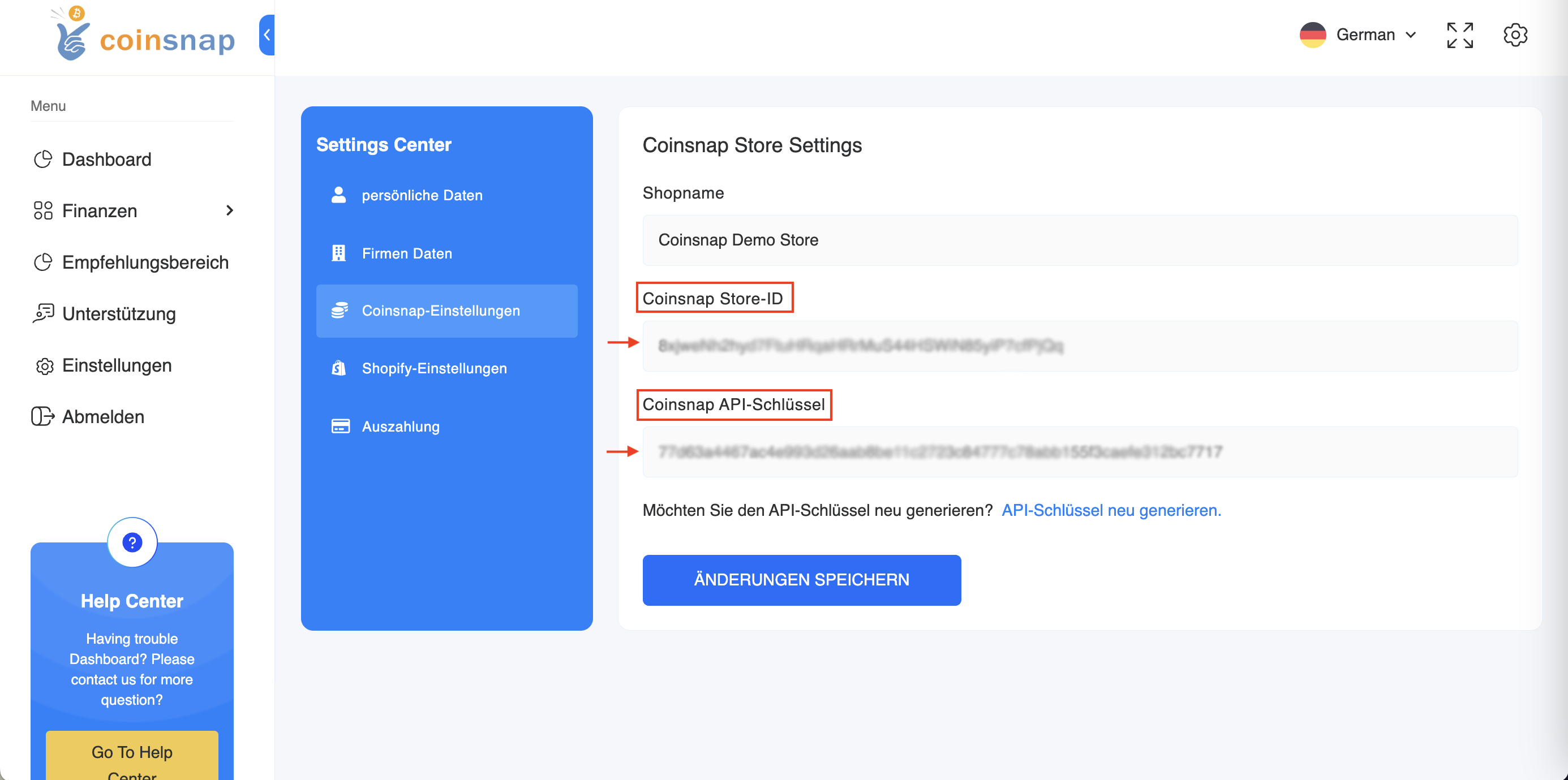
Налаштування платежів WooCommerce
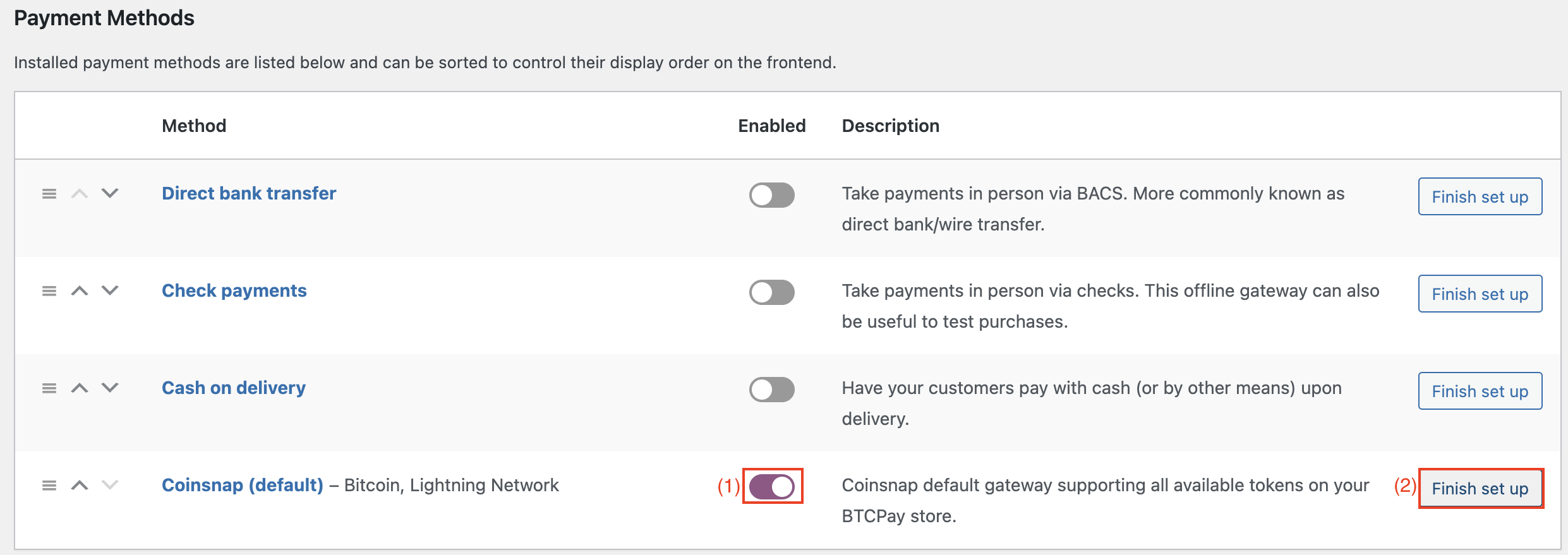
Перейдіть на вкладку “Оплата” в налаштуваннях WooCommerce, щоб відобразити список усіх доступних способів оплати.
(1) Активуйте Coinsnap
Ви повинні активувати Coinsnap як спосіб оплати.
(2) Додаткові конфігурації
Для цього натисніть на кнопку “Завершити налаштування” або “Керування”.
Натиснувши “Завершити налаштування” або “Керувати”, ви перейдете на сторінку з детальними налаштуваннями. Тут можна внести налаштування, які відображатимуться клієнту під час процесу оплати.
(1) Поле заголовка
У полі “Назва”, наприклад, ви можете вказати, що приймаєте “Біткойн і блискавку”.
(2) Поле для приміток
У полі повідомлення для клієнта також можна ввести примітку, щоб проінформувати платника про наступні кроки.
(3) Символ шлюзу
Натиснувши кнопку “Завантажити або вибрати іконку”, ви можете додати персоналізовану іконку або зображення, яке символізує платіжний шлюз або спосіб оплати для вашого інтернет-магазину. Це зображення слугує візуальним індикатором певного способу оплати або платіжного шлюзу, який буде відображатися клієнту під час оформлення замовлення.
(4) Виконання токенів
“Примусове використання платіжних токенів” – це системне налаштування, яке гарантує, що лише певні типи токенів приймаються до певного способу оплати або шлюзу. Це гарантує, що акційні токени (які можуть представляти собою знижки, спеціальні пропозиції або інші нетрадиційні форми оплати) не будуть помилково оброблені як звичайні платіжні токени в межах цього шлюзу.
Протестуйте платіж у магазині WooCommerce
Після виконання всіх налаштувань слід здійснити тестову транзакцію. Розмістіть замовлення у своєму інтернет-магазині WooCommerce і знайдіть серед доступних способів оплати Bitcoin і Lightning Payment.
Виберіть цей метод і натисніть на кнопку “Оплатити біткойнами”.
Після цього ви будете перенаправлені на сторінку оплати Bitcoin для завершення покупки.
Тепер відображається сторінка оплати Bitcoin і пропонує платнику можливість сплатити за допомогою Bitcoin або Lightning. Обидва методи інтегровані у відображуваний QR-код.
Після успішної оплати рахунок-фактуру можна детально переглянути.